
Оглавление:
- Автор John Day [email protected].
- Public 2024-01-30 11:52.
- Последнее изменение 2025-01-23 15:05.

Это руководство является дополнением к обычным цифровым измерителям, которое делает их включенными в Wi-Fi со встроенным веб-сервером.
Идея была вдохновлена интерфейсом Wi-Fi, инструктируемым Джонатаном Макки
Особенности этого агрегата:
- Добавьте к задней части цифровых штангенциркулей, чтобы сделать серию измерений доступными через Wi-Fi
- Автономный, без лишних проводов
- Питание от аккумулятора (аккумулятор LIPO); внешняя точка зарядки; также приводит в действие суппорты
- Очень низкий ток покоя (<30 мкА) для длительного срока службы батареи
- Управление одной кнопкой для включения, измерения и выключения питания
- Автоматическое отключение при бездействии в течение определенного периода.
- Измерения можно сохранять и загружать в файлы, содержащие до 16 измерений.
- Отдельные измерения могут быть названы
- Данные о состоянии и конфигурации также доступны через веб-интерфейс.
- Программное обеспечение можно обновлять через веб-интерфейс.
- Начальная точка доступа для установки данных доступа к Wi-Fi при первой настройке или изменении сети
Шаг 1. Необходимые компоненты и инструменты
Необходимые компоненты
- Модуль Wi-Fi ESP-12F
- Регулятор 3.3V xc6203
- Конденсатор 220uF 6V
- 3 транзистора npn (например, bc847)
- 2 диода шоттки
- Кнопка 6 мм
- маленький аккумулятор LIPO 400mAh (802030)
- Резисторы 4К7, 10К, 15К, 3 х 100К, 220К, 470К, 1М
- небольшой кусок макетной платы
- 3-х контактный разъем для зарядки.
- Подключите провод
- Самофлюсующийся медный эмалированный провод
- Эпоксидная смола
- Двухсторонний скотч
- Обложка, напечатанная на 3D-принтере
Необходимые инструменты
- Паяльник с мелким наконечником
- Пинцет
Шаг 2: Схема
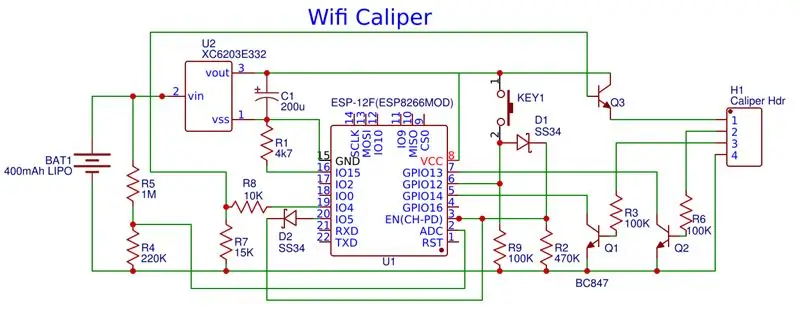
Электроника довольно проста.
Регулятор LDO 3.3V преобразует LIP в 3.3V, необходимый для модуля ESP-12F.
Штангенциркуль имеет 2 сигнала (часы и данные с логическим уровнем примерно 1,5 В. Они подаются через каскады простых npn-транзисторов для управления GPIO13 и 14 выводами на логических уровнях 3,3 В, необходимых для ESP-12. используется в качестве нагрузки.
GPIO4 разделен и буферизирован транзистором n npn для обеспечения питания суппортов.
Кнопка подает высокий уровень на EN ESP-12 через диод, чтобы включить его. Выход GPIO может также поддерживать его высокий уровень с помощью диода, чтобы поддерживать его, пока он не будет переведен в состояние глубокого сна. Кнопку также можно контролировать через GPIO12.
Шаг 3: Строительство


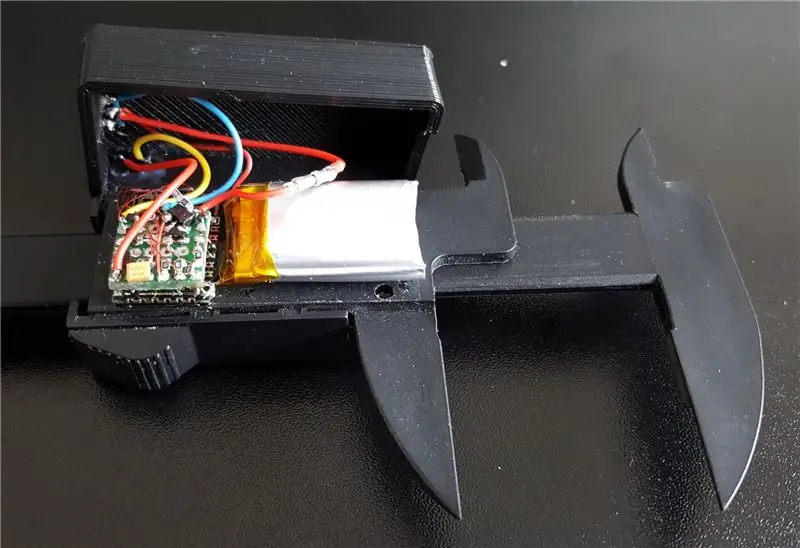
Суппорт имеет простой интерфейс, состоящий из 4-х контактных площадок для ПК за небольшой сдвижной крышкой сбоку.
Я решил подключиться к ним путем пайки эмалированных самофлюсующихся медных проводов. Это обеспечивает надежное соединение и позволяет надевать крышку, чтобы она оставалась аккуратной. После пайки я использовал небольшой мазок эпоксидной смолы для снятия напряжения с проводов.
В моем случае сигналы были + V, часы, данные, 0 В, считывание слева направо, но, возможно, стоит проверить их, если это зависит от разных штангенциркулей.
Основные усилия при создании конструкции были связаны с регулятором и периферийной электроникой, которые я установил на небольшом 15-миллиметровом квадратном куске макетной платы. Я использовал компоненты smd, чтобы он был как можно меньше. Затем эта плата была прикреплена к модулю ESP-12F с помощью проводов от платы к источнику питания и контактов GPIO на модуле, чтобы удерживать его на месте.
Затем были подключены аккумулятор, кнопка и точка зарядки. Для точки зарядки я использую 3-контактный разъем с внешним 0 В и центральный зарядный контакт, поэтому полярность не имеет значения. У меня есть отдельное зарядное устройство USB LIPO, которое я использую для зарядки этого и подобных модулей. Я включил простую небольшую розетку в линию батареи внутри модуля, чтобы при необходимости можно было отключить питание.
Аккумулятор и модуль ESP-12F были приклеены к суппортам двусторонним скотчем, и проводка завершена. Позиционирование должно выполняться с осторожностью, так как крышка должна надеть на них и закрепиться на суппортах. Крышка разработана таким образом, чтобы она хорошо прилегала к суппортам, и я использую немного ленты, чтобы закрепить крышку на месте.
Шаг 4: Программное обеспечение и конфигурация
Программное обеспечение построено в среде Arduino.
Исходный код для этого находится на https://github.com/roberttidey/caliperEsp. В коде могут быть изменены некоторые константы в целях безопасности перед компиляцией и прошивкой на устройство ES8266.
- WM_PASSWORD определяет пароль, используемый wifiManager при настройке устройства в локальной сети Wi-Fi.
- update_password определяет пароль, используемый для разрешения обновлений прошивки.
При первом использовании устройство переходит в режим конфигурации Wi-Fi. С помощью телефона или планшета подключитесь к точке доступа, настроенной устройством, затем перейдите к 192.168.4.1. Отсюда вы можете выбрать локальную сеть Wi-Fi и ввести ее пароль. Это нужно сделать только один раз или при изменении сетей Wi-Fi или паролей.
Как только устройство подключится к своей локальной сети, оно будет прослушивать команды. Предполагая, что его IP-адрес 192.168.0.100, сначала используйте 192.168.0.100:AP_PORT/upload для загрузки файлов в папку данных. Затем это позволит 192.168.0.100/edit просматривать и загружать дополнительные файлы, а также позволит использовать 192.168.0100: AP_PORT для отправки тестовых команд.
Шаг 5: использование
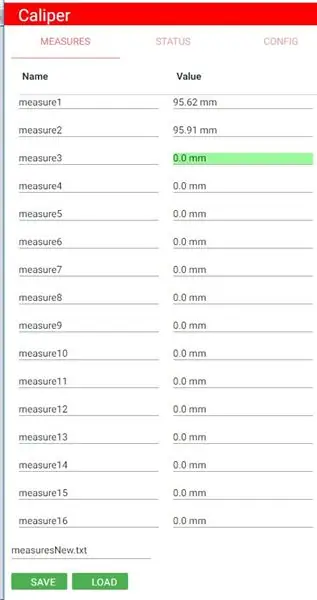
Все управляется одной кнопкой. Действие происходит при отпускании кнопки. Различные действия происходят, когда кнопка удерживается в течение короткого, среднего или длительного периода перед отпусканием.
Для включения устройства нажмите кнопку один раз. Дисплей измерителя должен сразу включиться. Подключение к локальной сети Wi-Fi может занять несколько секунд.
Перейдите к https:// ipCalipers /, где ipCalipers - это IP-адрес устройства. Вы должны увидеть экран измерителя, который содержит 3 вида вкладок. Меры вмещают до 16 измерений. Следующий, который нужно сделать, выделен зеленым. Статус показывает таблицу с текущим статусом устройства. Config показывает текущие данные конфигурации.
На вкладке «Измерения» выполняется новое измерение, удерживая кнопку нажатой примерно на секунду. Новое значение будет внесено в таблицу, и оно перейдет к следующему месту. Среднее нажатие примерно на 3 секунды вернет местоположение на один шаг назад, если вам нужно повторить измерение.
Внизу вкладки показателей находится поле имени файла и две кнопки. Если имя файла очищено, это позволит сделать выбор из доступных файлов сообщений. Также можно ввести или отредактировать новое имя. Обратите внимание, что все файлы сообщений должны начинаться с префикса (его можно изменить в конфигурации). Если он не введен, он будет добавлен автоматически.
Кнопка сохранения сохраняет текущий набор измерений в этот файл. Кнопка загрузки попытается восстановить предыдущий набор измерений.
Длительное нажатие кнопки около 5 секунд выключит устройство.
Шаг 6: веб-интерфейс
Прошивка поддерживает набор HTTP-вызовов для поддержки клиентского интерфейса. Их можно использовать для предоставления альтернативных клиентов, если создается новый index.html.
- / edit - доступ к файловой системе устройства; может использоваться для загрузки файлов мер
- / status - вернуть строку, содержащую детали статуса
- / loadconfig - вернуть строку, содержащую детали конфигурации
- / saveconfig - отправить и сохранить строку для обновления конфигурации
- / loadmeasures - вернуть строку, содержащую меры из файлов
- / savemeasures - отправить и сохранить строку, содержащую детали текущей меры
- / setmeasureindex - изменить индекс, который будет использоваться для следующей меры
- / getmeasurefiles - получить строку со списком доступных файлов мер
Рекомендуемые:
Дизайн игры в Flick за 5 шагов: 5 шагов

Дизайн игры в Flick за 5 шагов: Flick - это действительно простой способ создания игры, особенно чего-то вроде головоломки, визуального романа или приключенческой игры
Счетчик шагов - Micro: Bit: 12 шагов (с изображениями)

Счетчик шагов - Микро: Бит: Этот проект будет счетчиком шагов. Мы будем использовать датчик акселерометра, встроенный в Micro: Bit, для измерения наших шагов. Каждый раз, когда Micro: Bit трясется, мы добавляем 2 к счетчику и отображаем его на экране
Играйте в Doom на своем IPod за 5 простых шагов !: 5 шагов

Играйте в Doom на своем IPod за 5 простых шагов!: Пошаговое руководство по двойной загрузке Rockbox на iPod, чтобы играть в Doom и десятки других игр. Это действительно легко сделать, но многие люди до сих пор удивляются, когда видят, как я играю дум на своем iPod, и путаются с инструкциями
Кормушка для рыбы Arduino Uno за 6 простых и простых шагов !: 6 шагов

Arduino Uno Fish Feeder за 6 простых и дешевых шагов !: Итак, для этого проекта может потребоваться немного предыстории. Людям с домашними рыбками, вероятно, приходилось сталкиваться с той же проблемой, что и мне: отпуск и забывчивость. Я постоянно забывала покормить рыбу и всегда старалась это сделать, пока она не упала
Акустическая левитация с Arduino Uno, шаг за шагом (8 шагов): 8 шагов

Акустическая левитация с Arduino Uno Пошаговая инструкция (8 шагов): ультразвуковые преобразователи звука L298N Женский адаптер питания постоянного тока с штыревым контактом постоянного тока Arduino UNOBreadboard Как это работает: сначала вы загружаете код в Arduino Uno (это микроконтроллер, оснащенный цифровым и аналоговые порты для преобразования кода (C ++)
